如何在快手上发布视频教程,以及如何通过快影发布模板?
快手发布视频教程
1. 准备工作
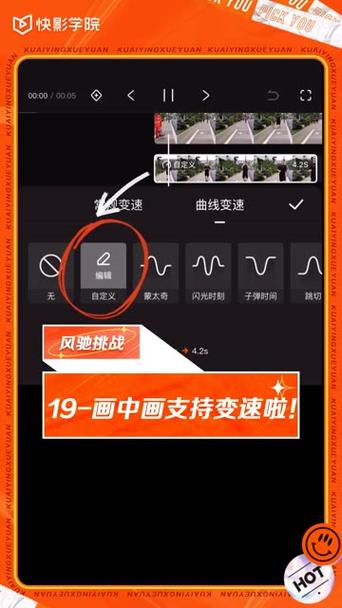
在开始制作和发布视频之前,你需要确保已经安装了快手app,如果还没有下载,可以在应用商店中搜索“快手”并下载安装。
2. 录制或上传视频
2.1 录制新视频
打开快手app,点击首页底部的“+”号按钮。
选择“拍摄”进入视频录制界面。
长按红色按钮开始录制,再次长按停止录制。
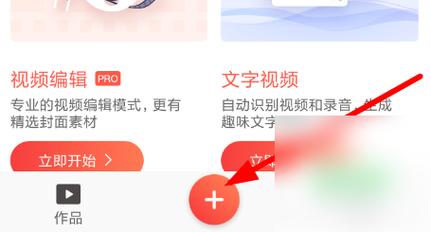
你可以选择不同的滤镜、音乐等特效来丰富你的视频内容。
2.2 上传已有视频
在视频录制界面,点击右上角的“相册”图标。
从手机相册中选择你想要上传的视频。
3. 编辑视频
在视频录制或选择完毕后,点击屏幕右下角的“下一步”。
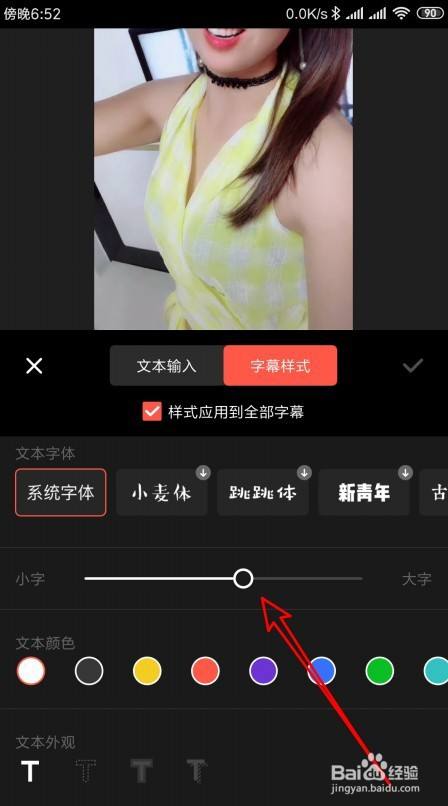
你可以对视频进行剪辑、添加文字、贴纸、背景音乐等操作。
完成编辑后,点击屏幕右上角的“下一步”。
4. 发布视频
在发布页面,你可以为视频添加标题、话题标签等。
设置好之后,点击“发布”,你的视频就会上传到快手平台了。
快影发布模板教程
1. 准备工作
同样,确保你已经安装了快影app,如果没有,前往应用商店下载并安装。
2. 创建或选择一个模板
2.1 创建新模板
打开快影app,点击首页底部的“模板”按钮。
在模板中心,你可以看到许多预设的模板,但这里我们选择创建一个新模板。
点击“创建模板”,按照提示上传或录制视频片段。
使用快影提供的工具对视频进行剪辑、添加特效等操作,完成后保存为模板。
2.2 选择一个已有模板
如果你想使用一个已有的模板,直接在模板中心浏览并选择一个你喜欢的。
点击模板,然后上传或录制视频片段以应用这个模板。
3. 编辑并导出视频
在选择或创建模板后,你可以根据需要对视频进行进一步的编辑。
完成编辑后,点击屏幕右上角的“导出”,将视频保存到手机相册中。
4. 发布视频到快手
返回快手app,按照上述“快手发布视频教程”中的步骤上传并发布你的视频。
相关问题与解答:
问题1: 如何在快手上查看我发布的视频?
答案1: 在快手app内,点击底部导航栏中间的“我的”按钮,进入个人主页,你可以看到你发布的所有视频列表。
问题2: 快影中的模板可以分享到其他社交平台吗?
答案2: 是的,快影允许你将创建或编辑好的视频直接分享到其他社交平台,如微信、qq等,在快影的分享界面,选择相应的社交平台图标,按照提示操作即可。
小伙伴们,上文介绍快手发布视频教程怎么弄?快影怎么发布模板?的内容,你了解清楚吗?希望对你有所帮助,任何问题可以给我留言,让我们下期再见吧。










